Mini Text é um visualizador de texto muito pequeno e minimalista com recursos mínimos de edição. Melhor usado com ‘Always on Top’ e/ou ‘Always on Visible Workspace’. Ele não salva ou carrega arquivos, apenas sua área de transferência. Neste tutorial, saiba como instalar o Mini Text no Linux, usando pacotes Flatpak.
O Mini Text destina-se a ser usado como um local onde editar o texto a ser colado. Não perca mais tempo e instale essa maravilhosa ferramenta agora mesmo no seu Linux, de forma simples e rápida, seguindo o tutorial abaixo.
Saiba instalar o Mini Text no Ubuntu e derivados!
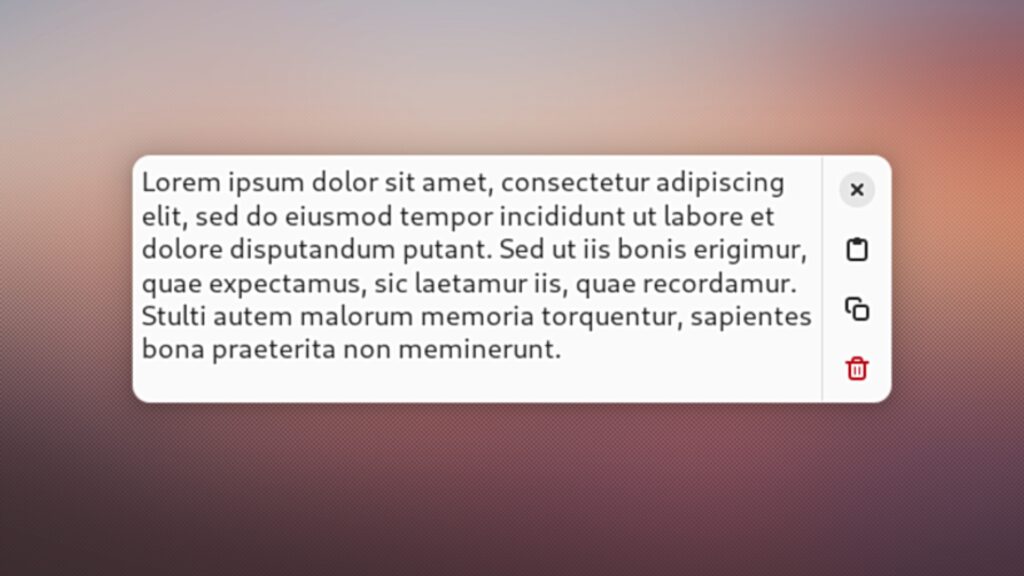
Para instalar o Mini Text no Ubuntu, execute o comando abaixo. Vale lembrar que neste processo de instalação, vamos utilizar um pacotes flatpak.
Passo 1 – Instalar e ativar o suporte ao Flatpak no Ubuntu, Linux Mint e derivados:
sudo apt install flatpakPasso 2 – Agora, vamos adicionar o repositório Flathub, que é onde vamos baixar e instalar o Mini Text para seguir com o processo de instalação no Ubuntu, Linux Mint ou derivados:
flatpak remote-add --if-not-exists flathub https://flathub.org/repo/flathub.flatpakrepoPasso 3 – Agora, precisamos reiniciar o sistema, em seguida, volte neste tutorial e prossiga com a instalação! Para reiniciar você pode utilizar o botão padrão do seu ambiente, ou execute o comando abaixo:
sudo rebootPasso 4 – Execute o comando de instalação do Mini Text no Ubuntu, Linux Mint e derivados:
flatpak install flathub io.github.nokse22.minitextPasso 5 – Comando para executar a aplicação:
flatpak run io.github.nokse22.minitextSaiba instalar o Mini Text no Fedora e derivados!

Para instalar o Mini Text no Fedora, execute os comandos abaixo. Lembrando que o Fedora já vem com suporte ao Flatpak habilitado, então basta executar os comandos abaixo:
Passo 1 – Execute o comando de instalação do Mini Text no Fedora:
flatpak install flathub io.github.nokse22.minitextPasso 2 – Comando para executar a aplicação:
flatpak run io.github.nokse22.minitextSaiba instalar o Mini Text no Debian e derivados!
Para instalar o Mini Text no Debian, execute os comandos abaixo:
Passo 1 – Instalar o suporte ao Flatpak no Debian:
apt updateapt install flatpakPasso 2 – Vamos adicionar o repositório do Flathub:
flatpak remote-add --if-not-exists flathub https://flathub.org/repo/flathub.flatpakrepoPasso 3 – Reinicie o sistema, você pode fazer isso manualmente utilizando o botão do seu ambiente ou o comando abaixo:
rebootPasso 4 – E agora, vamos executar o comando para instalar o Mini Text no Debian ou derivados. Observe que o comando abaixo está com o sudo, caso você não o tenha habilitado, remova o sudo e instalar usando o ROOT mesmo:
flatpak install flathub io.github.nokse22.minitextPasso 5 – Comando para executar a aplicação:
flatpak run io.github.nokse22.minitextSaiba instalar o Mini Text no openSUSE e derivados!

Para instalar o Mini Text no openSUSE, execute os comandos abaixo. Vamos utilizar um repositório:
Passo 1 – Instalar o Flatpak
sudo zypper install flatpakPasso 2 – Agora, vamos adicionar o repositório Flathub:
flatpak remote-add --if-not-exists flathub https://flathub.org/repo/flathub.flatpakrepoPasso 3 – Vamos reiniciar, faça isso usando o botão de reiniciar do seu ambiente ou o comando abaixo:
sudo rebootPasso 4 – Execute o comando de instalação do Mini Text no OpenSUSE:
flatpak install flathub io.github.nokse22.minitextPasso 5 – Comando para executar o Mini Text
flatpak run io.github.nokse22.minitext
É isso, esperamos ter ajudado você a instalar o Mini Text no Linux!
